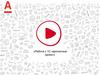Похожие презентации:
Инструкция по созданию электронного реестра на открытие лицевых счетов и зарплатных карт в «1С:Предприятие»
1. Инструкция по созданию электронного реестра на открытие лицевых счетов и зарплатных карт в «1С:Предприятие»
Московский банк. Управление прямых продаж1
2. Создание электронного реестра для открытия зарплатных карт
Прежде чем перечислять заработную плату в банк, на всех работников вбанке должны быть открыты лицевые счета и зарплатные карты. Исходные
данные для открытия счетов формируются документом «Заявка на
открытие счетов».
В поле «Контрагент» должен быть указан владелец данного лицевого
(зарплатного) счета, в поле «Зарплатный счет» указывается банковский
счет.
2
3. Подготовка данных
Расчет зарплаты – касса и банк – заявка на открытие счетов – открывается окно:
Делаем документ «Заявка на открытие счетов»
Заполняем банк, счет, № договора, вид вклада, код валюты (руками), код вида, код подвида, контрольная
информация вводится вручную по каждому сотруднику
Галочка «Ввод начальных сведений» должна быть снята
Через подбор выбираем тех сотрудников, кому необходимо открыть карты
Нажимает на кнопку «Показать все поля»
Необходимо всем сотрудникам проставить : «Признак зарплатной карты», «Категорию населения», «Тариф
следующий» и «Тариф текущий»
Проводим документ («ОК» – «Записать»)
3
4. Подготовка данных
Код вида и код подвида можно посмотреть на последнем слайде данной инструкции4
5. Выгрузка реестра
Запускаем обработку «Импорт/экспорт операций по лицевым счетам»5
6. Выгрузка реестра
На первой закладке указываем каталог
Отображаем заявку, задав период
Указываем номер отделения и номер филиала
Формат файла указываем 3.2
Отмечаем нужные заявки галочкой и нажимаем «Выгрузить»
6
7. Выгрузка реестра
Полученный файл необходимо подписать (1 или 2-мя подписями-в зависимости
с условиями договора) и передать в банк
Для печати списка на открытие счетов выделяем нужные заявки галочками
Нажимаем печать
7
8. Обработка файлов обратного потока
Полученный из банка файл (с присвоенными сотрудникам лицевыми счетами)
передается в формате *.xml
Для загрузки файла в программу необходимо:
Сохранить файл на рабочем столе;
Выбрать «Импорт/экспорт операций по лицевым счетам сотрудников» и
перейти на закладку «Импорт»
Указать каталог с данными файлом
Галочкой отметить необходимый файл в таблице
Нажать «Загрузить»
8
9. Обработка файлов обратного потока
После завершения операции считывания данные об открытых лицевых счетахбудут доступны к просмотру в списке «Лицевые счета сотрудников
организации».
9
10. Обработка файлов обратного потока
Формирование записей о лицевых счетах сотрудников возможно не только наосновании ответа из банка, но и на основе данных, введенных в документ «Заявка на
открытие счетов» вручную. Для этого в форме документа необходимо установить
флажок «Ввод начальных сведений», после чего становится доступной для
редактирования колонка «Номер лицевого счета». В ней необходимо указать номера
лицевых счетов работников.
10
11.
Виды вклада, код подвидаВид вклада
Подвид вклада
Наименование вклада
50
2
Visa Classic Сбербанка России (в рублях)
50
4
Visa Gold Сбербанка России (в рублях)
51
3
Standard MasterCard Сбербанкa России (в рублях)
51
5
Gold MasterCard Сбербанка России (в рублях)
52
6
МИР Классическая (в рублях)
52
8
МИР Золотая (в рублях)
11



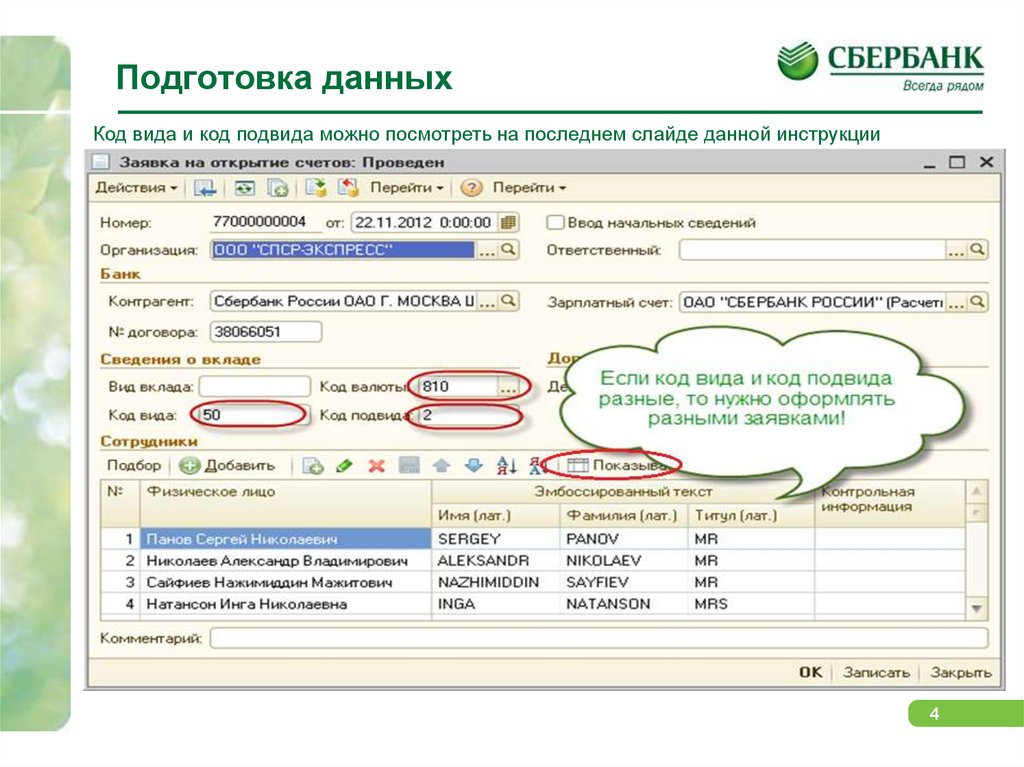
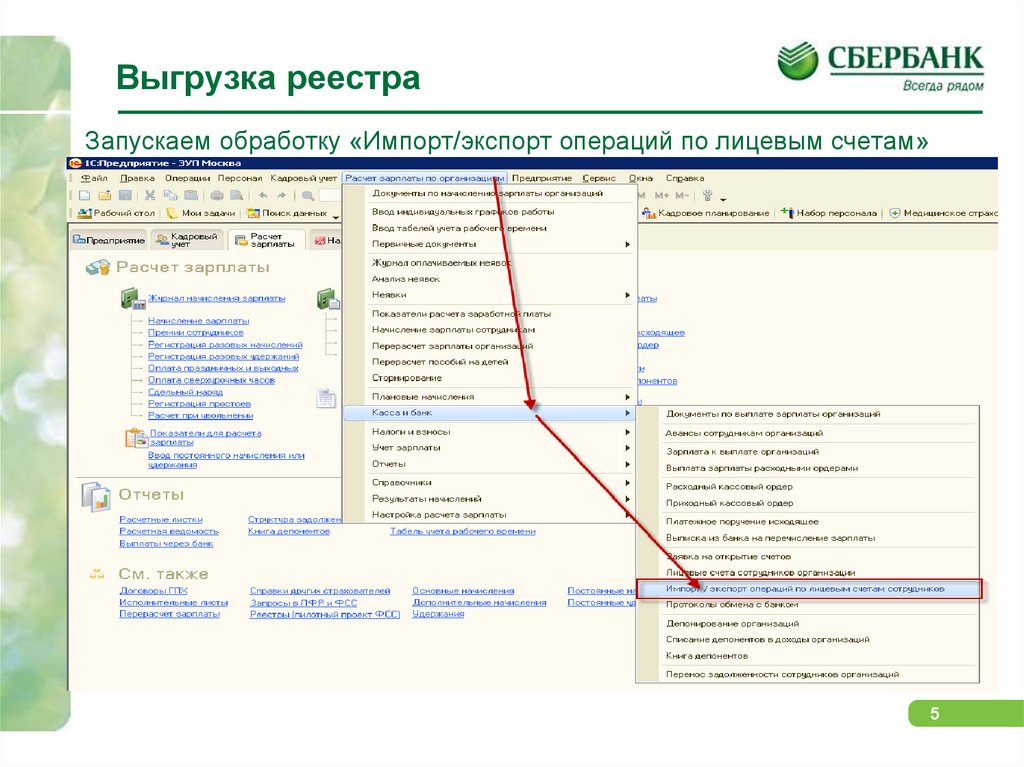
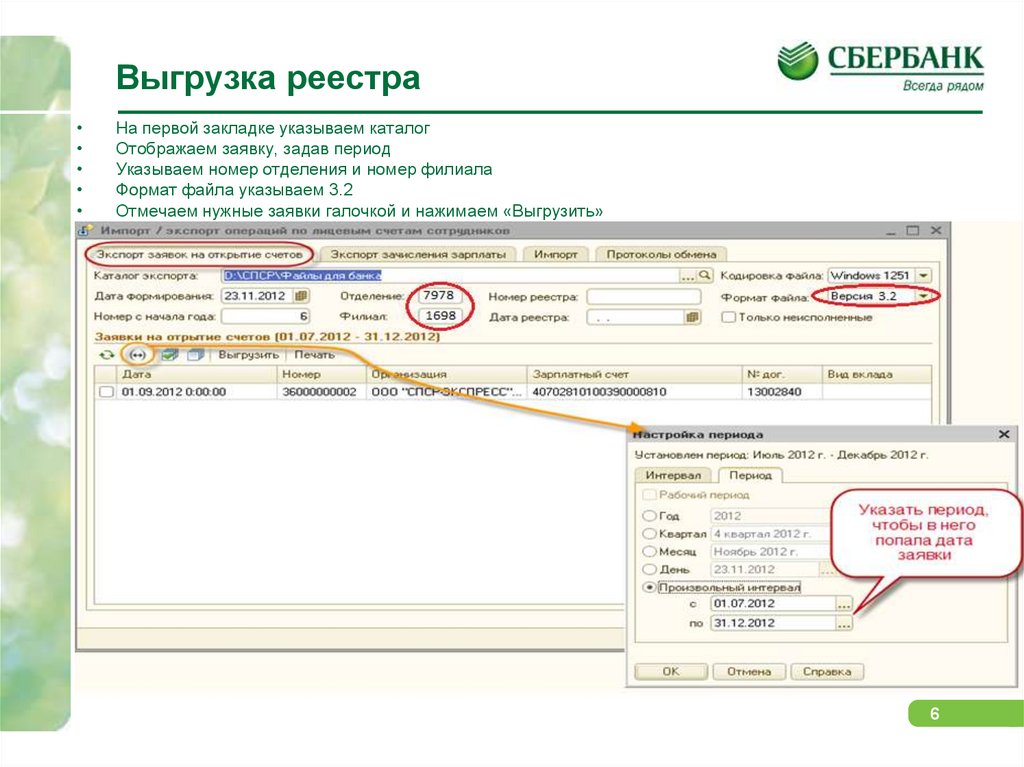
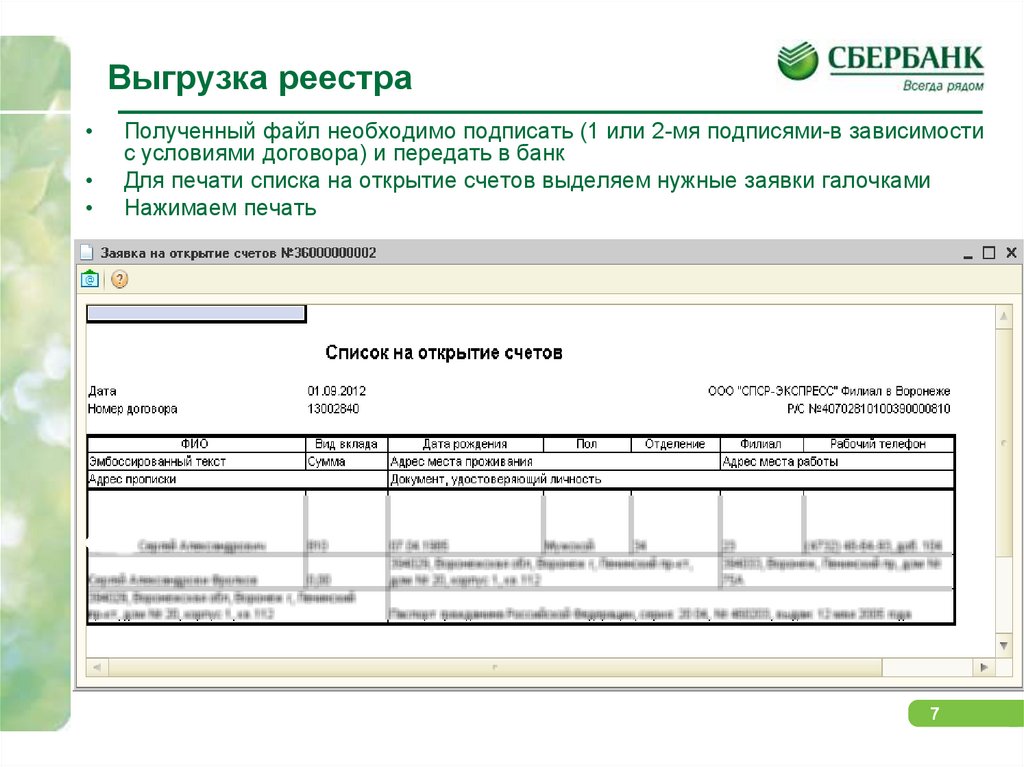
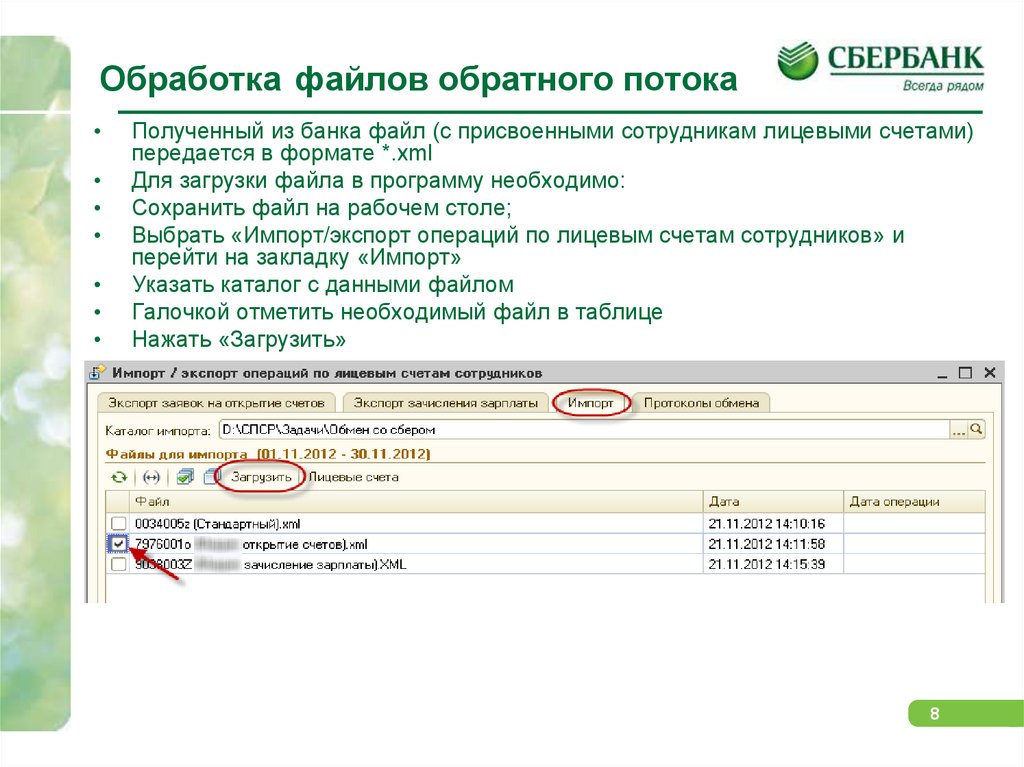
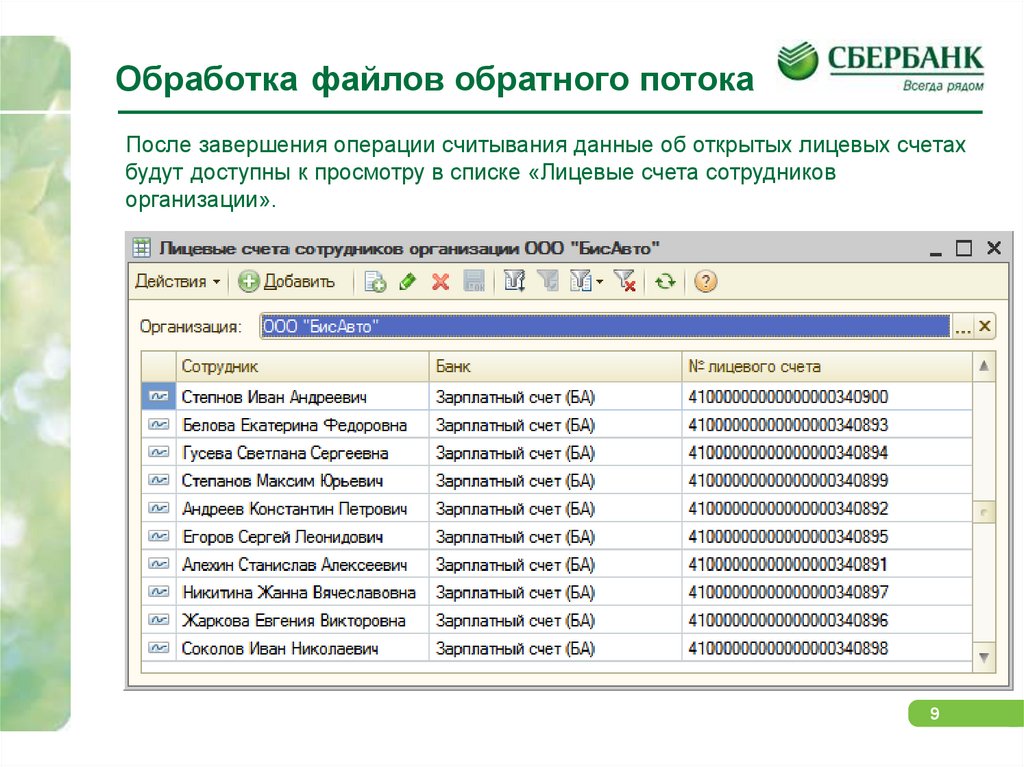
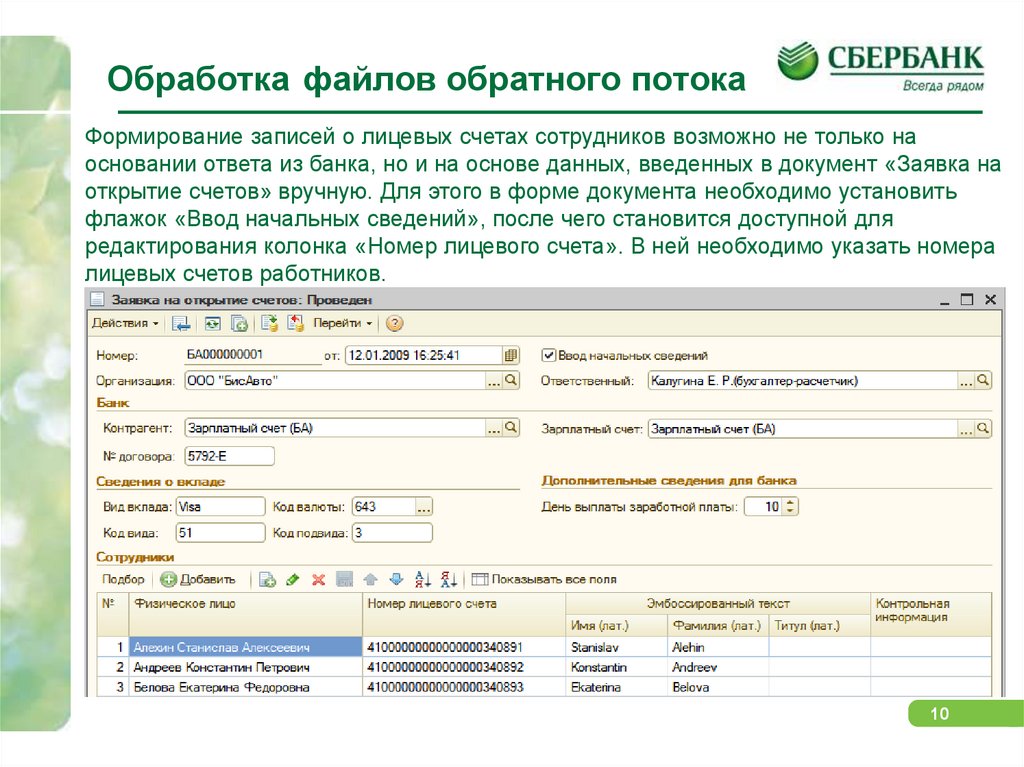

 Программное обеспечение
Программное обеспечение Бизнес
Бизнес